Vyhledejte a načtěte vzorové rodiny Autodesk z cloudu.
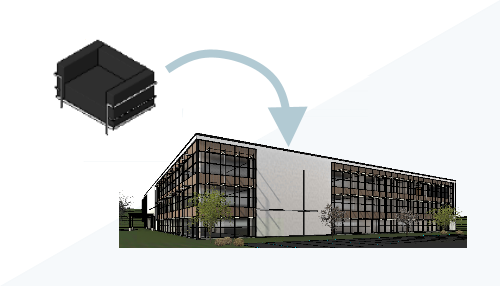
Co je nástroj Načíst rodinu Autodesk?
Načíst rodinu Autodesk je nástroj zavedený v aplikaci Revit 2021 jako technologický náhled. Nástroj otevře vyhrazený prohlížeč obsahu, který umožňuje vyhledávat vzorový obsah Autodesk ve všech jazycích a oblastech. Když najdete hledaný obsah, načtete jej z prohlížeče přímo do modelu.
Proč by se měl tento nástroj používat?
Nástroj Načíst rodinu Autodesk umožňuje používat vzorový obsah v modelech, aniž byste místně nebo v podnikové síti museli instalovat knihovnu obsahu. Další výhodou je přístup ke vzorovému obsahu, který je poskytován zákazníkům v jiných jazycích a oblastech, bez nutnosti instalace těchto obsahových balíčků. Obsah dostupný prostřednictvím prohlížeče může být společností Autodesk kdykoliv aktualizován. Můžete se spolehnout, že načítáte nejaktuálnější dostupný obsah.
Kde se tento nástroj nachází?
Nástroj je dostupný z karty Vložit na pásu karet. Po kliknutí na tlačítko Načíst rodinu Autodesk se otevře samostatný prohlížeč. Pomocí tohoto prohlížeče můžete vyhledávat obsah a potom jej načíst do projektu. Rodiny načtené z prohlížeče Načíst rodinu Autodesk se načítají jednotlivě. Prohlížeč je nutné otevřít po načtení každé rodiny. Přístup k prohlížeči Načíst rodinu Autodesk je možný po přihlášení k účtu Autodesk.
Jak lze rodinu vyhledat a načíst?
Konkrétní rodinu vyhledejte pomocí filtrů, vyhledávání nebo kombinací těchto metod.
Filtrovat/Procházet
V levé části okna Prohlížeče rodin nastavte požadovaný filtr. V horní části vyberte kategorii  . V okně s položkami se zobrazí pouze prvky v této kategorii. Můžete například vybrat kategorii Mechanické zařízení. Kategorie Mechanické zařízení obsahuje mnoho položek seřazených do několika skupin: Požární ochrana, Mechanické a Domovní instalace
. V okně s položkami se zobrazí pouze prvky v této kategorii. Můžete například vybrat kategorii Mechanické zařízení. Kategorie Mechanické zařízení obsahuje mnoho položek seřazených do několika skupin: Požární ochrana, Mechanické a Domovní instalace  . Skupiny jsou dále seřazeny do podskupin. Část Procházet umožňuje upřesnit filtr pomocí skupin a podskupin. Výběrem záhlaví se zpřesní počet zobrazených položek
. Skupiny jsou dále seřazeny do podskupin. Část Procházet umožňuje upřesnit filtr pomocí skupin a podskupin. Výběrem záhlaví se zpřesní počet zobrazených položek  . Kliknutím na názvy ve stromu přejdete zpět do seznamu.
. Kliknutím na názvy ve stromu přejdete zpět do seznamu.
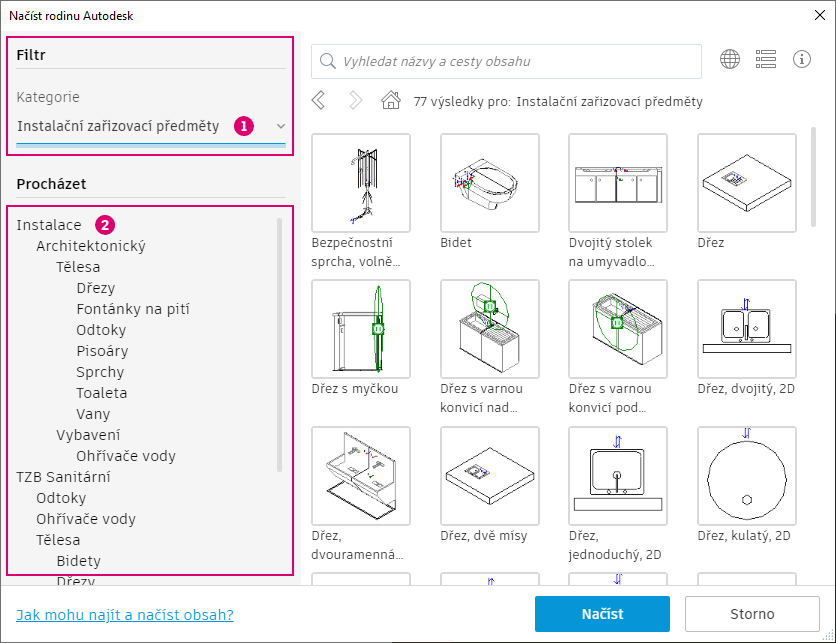 |
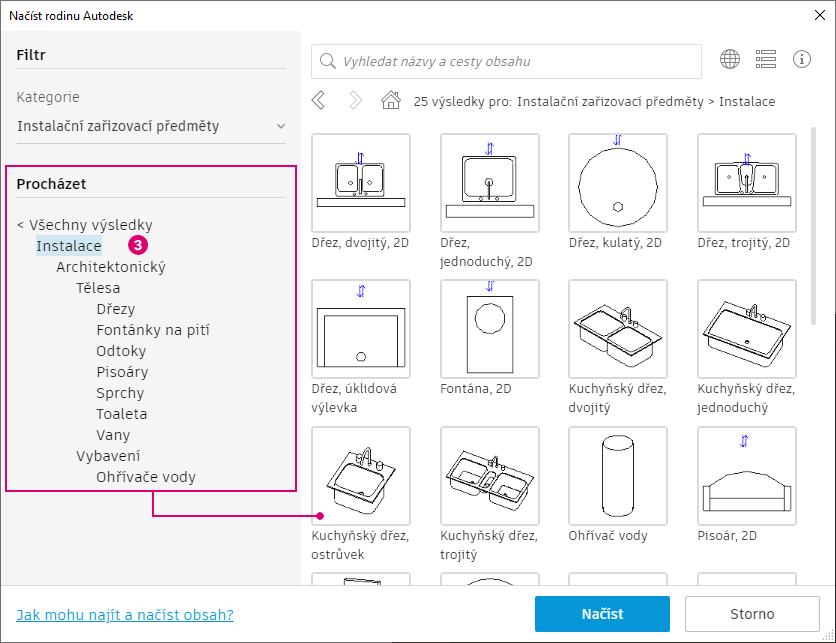 |
Filtry skupin, podskupin a kategorií můžete použít v libovolném pořadí. Místo toho, abyste nejprve vybrali kategorii, můžete vybrat skupinu a potom použít filtr kategorií. Můžete například nejprve vybrat skupinu Poznámky a pak pomocí filtru kategorií umístit popisky dveří.
Vyhledávání
Panel vyhledávání v horní části okna Prohlížeče rodin  umožňuje prohledávat aktuálně zobrazené položky. Vyhledávací nástroj prohledává jak název rodiny, tak cestu ke složce, kde je soubor umístěn. Pokud se hledaný termín nachází v některém z těchto umístění, zobrazí se položka v prohlížeči.
umožňuje prohledávat aktuálně zobrazené položky. Vyhledávací nástroj prohledává jak název rodiny, tak cestu ke složce, kde je soubor umístěn. Pokud se hledaný termín nachází v některém z těchto umístění, zobrazí se položka v prohlížeči.
Je důležité si uvědomit, že vyhledávací nástroj pracuje s položkami aktuálně zobrazenými v prohlížeči. K vyhledání konkrétní rodiny kombinujte vyhledávání s nástroji filtrů. Pokud například vyhledáte termín „židle“ bez použitého filtru, zobrazí se několik rodin židlí. Uvedena je také jedna položka detailu, profil nástěnné lišty. Jestliže před vyhledáváním vyberete v části Procházet jako filtr skupinu položek detailů, zobrazí se ve výsledku vyhledávání pouze položka detailu nástěnné lišty  .
.
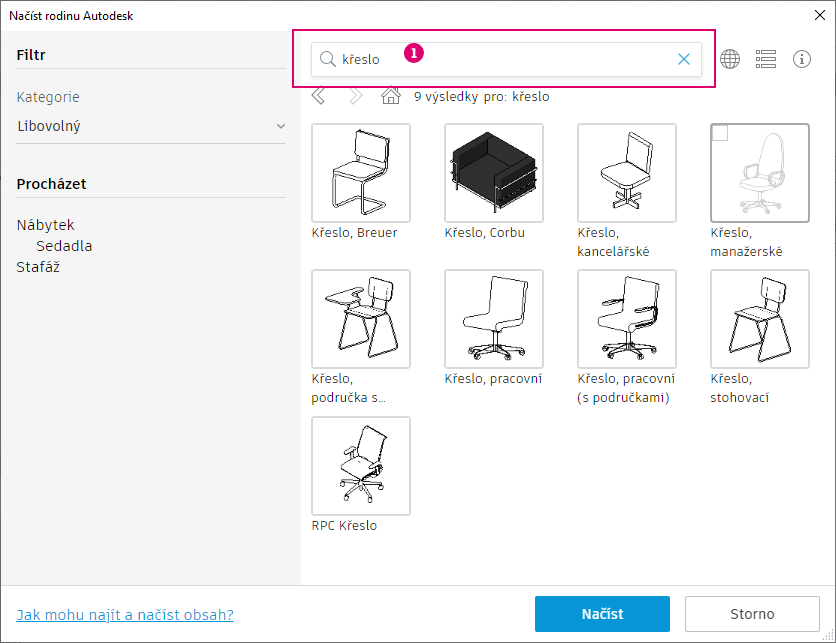 |
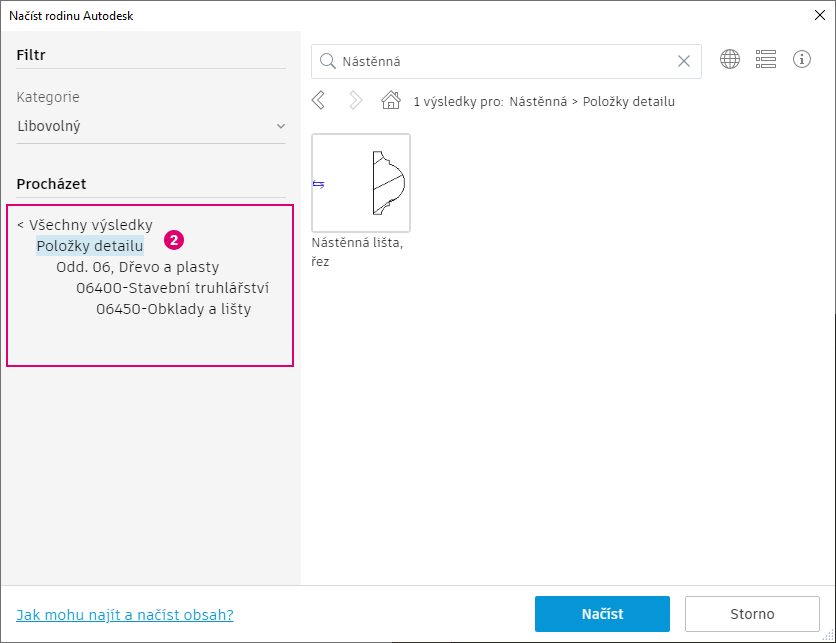 |
Napravo od panelu vyhledávání se nacházejí dvě ikony.
- Ikona zeměkoule –
 Umožňuje změnit jazyk a oblast obsahu aktuálně zobrazeného v Prohlížeči rodin. Pokud změníte jazyk a oblast, je nutné filtrování a vyhledávání provést ve vybraném jazyce.
Umožňuje změnit jazyk a oblast obsahu aktuálně zobrazeného v Prohlížeči rodin. Pokud změníte jazyk a oblast, je nutné filtrování a vyhledávání provést ve vybraném jazyce.
- Přepnout seznam/osnovu – Umožňuje změnit zobrazení položek v Prohlížeči rodin a vytvořit tak pohled osnovy
 nebo pohled seznamu
nebo pohled seznamu  .
.
Pomocí ovládacích prvků pod panelem vyhledávání můžete přecházet dopředu a dozadu v předchozích vyhledáváních nebo nastaveních filtru. Ikona Domů slouží k vymazání všech hodnot filtru a vyhledávání.
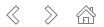
Načíst rodinu
Vyhledanou rodinu načtete do projektu tak, že ji vyberete v Prohlížeči rodiny a kliknete na tlačítko Načíst v dolní části okna. Vybraná rodina se načte do aktivního modelu aplikace Revit a prohlížeč se zavře. Chcete-li načíst další rodinu, opakujte postup.